钉钉怎么加入班级群上网课?
钉钉怎么加入班级群上网课?现在很多的学校都有开启网课的学习,而很多的家长或者是学生在加入班级群的时候,不知道如何去加入的方法。今天我们就一起来看看如何去加入自己班级群的操作方法。
操作教学
1、打开进入钉钉主页面,进入后,点击页面下方的【通讯录】图标。
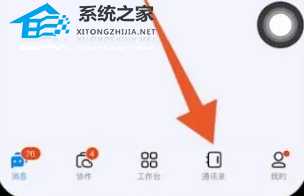
2、切换到通讯录页面之后,点击页面右上角的【添加】图标。
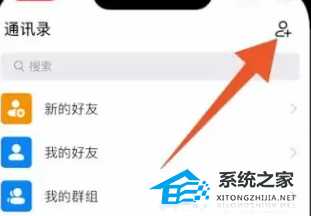
3、跳转到添加页面之后,找到页面中的【加入团队】这个选项并点击。
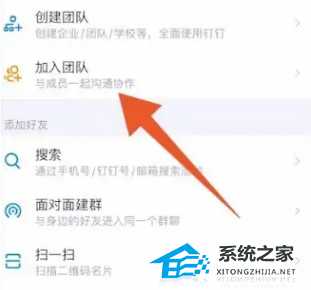
4、进入到下一个新的页面后,在类型分类中选择并点击【学校班级】。
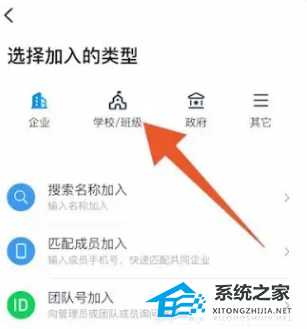
5、切换到学校班级页面之后,点击页面中的【我是学生 家长】。
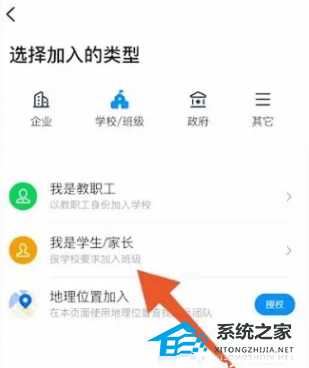
6、打开加入班级页面之后,选择【手机号查找】,输入班主任的【手机号】、学校的名称,点击【查找班级】,查找到班级就可以进行【加入】了。

